Kas yra Swapfile.sys ir kaip jį ištrinti?

Windows 10 (ir 8) yra naujas virtualios atminties failas su pavadinimu swapfile.sys. Jis saugomas jūsų sistemos diske kartu su pagefile.sys ir hiberfil.sys. Bet kodėl "Windows" turi tiek apsikeitimo failą, tiek puslapio failą?
"Windows" keičia tam tikrus duomenų tipus, kurie nėra naudojami apsikeitimo failui. Šiuo metu šis failas naudojamas toms naujoms "universalioms" programoms, anksčiau vadinamos "Metro" programomis. "Windows" gali tai padaryti ir ateityje.
Swapfile.sys, Pagefile.sys ir Hiberfil.sys
SUSIJĘS: Kaip rodyti paslėptus failus ir aplankus sistemose Windows 7, 8 ar 10
Panašiai kaip pagefile.sys ir hiberfil.sys, šis failas yra saugomas sistemos diske esančioje root - pagal nutylėjimą - C: . Tai taip pat matoma tik tuo atveju, jei įjungėte "Rodyti paslėptus failus ir aplankus" ir pasirinkote "Slėpti apsaugotas operacinės sistemos bylas".
"Hiberfil.sys" naudoja "Windows" operacinė sistema, kad saugotų visą turinį savo RAM atminties metu. Tai taip pat padeda įjungti "hibrīdų paleidimo" greitos įkrovos funkciją "Windows 8" ir "10". "Pagefile.sys" yra ta vieta, kurioje "Windows" operacinė sistema atspausdina atmintį, kai RAM atmestos, o sistemai reikia daugiau atminties.
Kas Ar "Swap" failas yra?
Nėra daug oficialios "Microsoft" informacijos apie šį failą, tačiau mes galime sugrupuoti atsakymą iš oficialių "Microsoft" tinklaraščio įrašų ir atsakymų į forumą.
Apibendrinant, swapfile - swapfile. Sys - šiuo metu naudojamas keistis "Microsoft" naujo programos stiliaus.
Šios programos tvarkomos skirtingai nei įprastos "Windows" darbalaukio programos. "
Šios programos valdomos skirtingai nei įprastos" Windows "darbalaukio programos. "Windows" protingiau tvarko jų atmintį. Štai kaip paaiškina Microsoft "Black Morrison":
"Galite paklausti" kodėl mums reikia kito virtualaus puslapio failo? " Gerai, įvedus "Modern" programą, mums reikėjo būdų tvarkyti atmintį už tradicinės "Virtual Memory" / "Pagefile" metodo.
"Windows 8 gali efektyviai parašyti visą (privačią) veikiančią laikiną" Modern "programą diskas, norint gauti papildomos atminties, kai sistema nustato slėgį. Šis procesas yra analogiškas konkrečios programos žiemojimui ir tada vėl jį paleidus, kai vartotojas grįš į programą. Tokiu atveju "Windows 8" naudoja "Šiuolaikinių" programų sustabdymo / atnaujinimo mechanizmą, kad ištuštinti ar iš naujo užpildyti programos darbo rinkinį. "
Užuot naudodamas standartinį" pagefile.sys "failą," Windows "pakeičia universaliųjų programos, kurios daugiau nereikalingos failui swapfile.sys.
"Microsoft" Pavelas Lebedinsky paaiškina šiek tiek daugiau:
"Metro tipo programų sustabdymas / atnaujinimas yra vienas iš scenarijų, ateityje gali būti ir kitų". > "Swapfile" ir reguliariai puslapio failai turi skirtingus naudojimo modelius ir skirtingus reikalavimus, susijusius su vietos rezervavimu, dinaminiu augimu, skaitymo / rašymo politika ir kt. Tvarkant juos atskiriant dalykus paprasčiau. "
Iš esmės standartinis puslapio failas naudojamas "Windows" yra normalus dalykas, o "Microsoft" naujos programos pagrindai naudoja atskirą failo tipą, kad intelektualiai pakeistų naujų programų bitus.
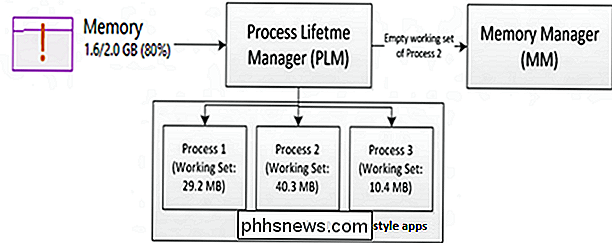
Kaip ištrinti failą Swapfile.sys?
SUSIJĘS: Kas yra "Windows" puslapio failas, ir jei jį išjungtumėte?
Šis elementas lar failas iš tikrųjų yra gana mažas ir turėtų būti maždaug 256 MB dydžio. Jums nereikės jo pašalinti. Net jei turite tam tikrą plokštę su labai mažu saugyklos kiekiu, swapfile.sys greičiausiai padės padaryti tai labiau reaguoti.
Failas swapfile.sys tvarkomas kartu su failo pagefile.sys. Išjungus šaltinio failą diske taip pat bus išjungtas šio disko keistis failas.
Mes tikrai nerekomenduojame tai daryti, nes negalimas jūsų puslapio failas yra bloga mintis.
Bet galite pašalinti šį failą, jei tau patinka. Norėdami atidaryti atitinkamą dialogą, atidarykite meniu Pradėti, įrašykite "našumas" ir pasirinkite nustatymą "Koreguoti Windows" išvaizdą ir našumą. "
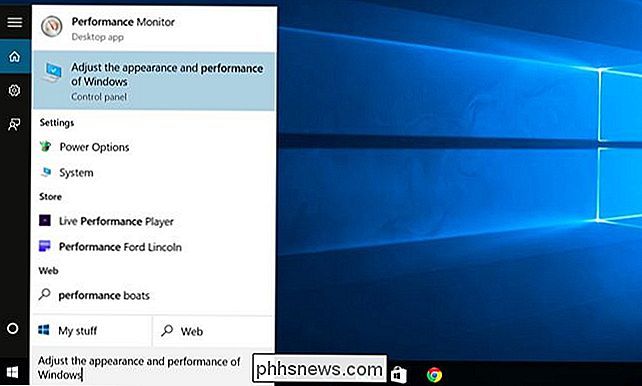
Langelyje "Efektyvumo parinktys" spustelėkite skirtuką Išplėstinė, tada spustelėkite mygtuką Pakeisti, esantį skyriuje "Virtuali atmintis".
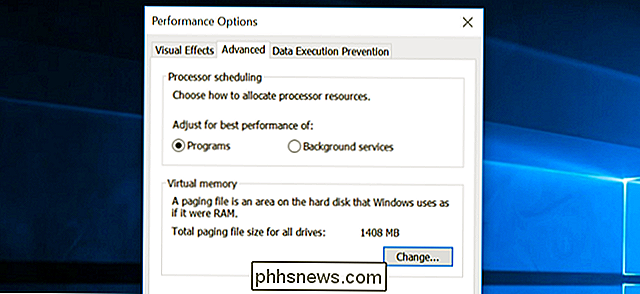
Išvalykite žymėjimą "Automatiškai valdyti visų diskų ieškos failo dydį", pasirinkite diską, pasirinkite "Nē puslapio failo" ir spustelėkite "Nustatyti". "Kai iš naujo paleidžiate kompiuterį, failai pagefile.sys ir swapfile.sys bus pašalinti iš šio disko.
Turėtumėte sugebėti atkurti puslapio failą kitame diske iš čia, o Windows perkelia virtualiosios atminties failus į tą diską. "Drive", leidžianti sumažinti kietojo disko nusidėvėjimą ir įdėti juos į mechaninį standųjį diską.
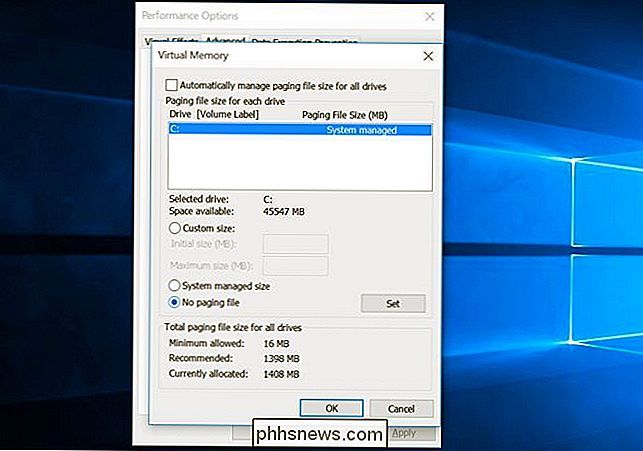
Spustelėkite Gerai ir paleiskite kompiuterį iš naujo. Failai swapfile.sys ir pagefile.sys turėtų išnykti iš jūsų disko. Jei norite juos atkurti, dar kartą apsilankykite šiame dialoge ir įjunkite sistemos valdomą dydį savo C: diske ar kitame diske.
Apskritai, šis failas nėra labai blogas - tai naujas failas, tačiau jis užima daug mažiau vietos nei tradiciniai "pagefile.sys" ir "hiberfil.sys" failai. "Windows 10" turėtų naudoti mažiau vietos nei "Windows 7", net ir naudojant šią papildomą virtualios atminties failą.

Kaip išvengti "Snooping on hotel" "Wi-Fi" ir kitų viešųjų tinklų
"Hotel Wi-Fi" tinklai dažnai yra visiškai atviri, norint patekti į svetainę, reikia tik kambario numerio, kodo ar paspaudimo. Internetas. Šis realaus šifravimo stygius reiškia, kad jūsų interneto naudojimas yra pažeidžiamas, jei norite snooping iš kitų, naudojančių tinklą. "Wi-Fi" tinklai, kurie naudojami daugumoje viešbučių, nėra privati.
![[Sponsored] Time-limited Giveaway! Gaukite](http://phhsnews.com/img/how-to-2018/time-limited-giveaway.jpg)
Su "Halloween" šliaužiojančiu glaudesniu "Digiarty Software" daro šiek tiek, ypač per įvairias reklamos ir pardavimo formas, siekiant padėti išsklaidyti Helovino atsipalaidavimus ir šaltkrėtis . Rengimo metu "WinX DVD Copy Pro" sėkmingai vyksta dovanų reklama , sutelkiant dėmesį į vieną iš Digiarty sėkmingiausių produktų.



